Kdo si hraje, nezlobí. Metodika Počítačová grafika
|
|
|
- Libor Doležal
- před 8 lety
- Počet zobrazení:
Transkript
1 Projekt: Kdo si hraje, nezlobí CZ.1.07/1.1.02/ Metodika Počítačová grafika ZUŠ Lubomíra Ligase s.r.o. Horní náměstí 393, Bzenec Tel , mail: Tento projekt je spolufinancován Evropským sociálním fondem a státním rozpočtem České republiky.
2 ZUŠ Lubomíra Ligase Bzenec Označení učebny a kanceláře
3 Projekt: Kdo si hraje, nezlobí Pro koho byl projekt určen? Žáci ZŠ v Jihomoravském kraji Jaké hlavní aktivity byly obsahem projektu? Výtvarný obor se zaměřením na počítačovou grafiku Kytarový soubor Taneční oddělení folklorního tance Kdo projekt realizoval? Základní umělecká škola Lubomíra Ligase, s.r.o. Kdo byli partneři projektu? ZŠ Moravský Písek ZŠ Tvarožná Lhota ZŠ Žeravice CZ.1.07/1.1.02/ Vyhodnocení projektu: V rámci realizace projektu (červenec 2010 červen 2012) byl vytvořen Dům umělecké praxe v Kulturním domě ve Bzenci. Jedna učebna byla vybavena notebooky se speciálními grafickými a hudebními softwary, včetně přístupu na internet a interaktivní tabulí. Inovativním prvkem projektu bylo zavedení ICT do uměleckých oborů: Výtvarný obor se zaměřením na počítačovou grafiku; Kytarový soubor; Taneční oddělení folklorního tance. Inovované výukové moduly uměleckých oborů si vybralo celkem 145 žáků ZŠ v Jihomoravském kraji. Kromě vlastní výuky proběhly v rámci projektu také odborné stáže v Domě umělecké praxe, kterých se zúčastnilo celkem 172 žáků ZUŠ a partnerských škol. Kde získáte více informací: ZUŠ Lubomíra Ligase s.r.o., Horní náměstí 393, Bzenec Tel , mail: lubomir@sendme.cz Tento projekt je spolufinancován Evropským sociálním fondem a státním rozpočtem České republiky.
4
5 Registrační číslo projektu Název projektu Název příjemce CZ.1.07/1.1.02/ Kdo si hraje, nezlobí ZUŠ Lubomíra Ligase Bzenec POČÍTAČOVÁ GRAFIKA Počet žáků: 16 Věk žáků: 8-14 let Práce na PC - ICT Kresba, malba, grafika plošná tvorba Měsíční hodinová dotace celkem: 28 hodin 12 hodin 40 hodin Čestné prohlášení Výuka s komponentou ICT byla dodržena v požadovaném počtu 40 hodin za školní rok. Podpis statutárního zástupce:...
6 6 Kdo si hraje, nezlobí 1. Pojetí a cíle oboru počítačová grafika I. a II. stupně vzdělávání Obor počítačová grafika ZUŠ je určen všem dětem a žákům, kteří mají zájem rozvíjet své výtvarné cítění i jinou formou, než je klasický výtvarný obor. Obor počítačová grafika nabízí žákům zpracování svých prací pomocí PC a dává jim možnost srovnání s klasickou tvorbou. Je zde kladen důraz na rozšíření rozvoje individuálních schopností a dovedností s prací s ICT technikou a také k vzájemné komunikaci a řešení problémů s tím spojených v kolektivu. Vedeme žáky k samostatnosti při navrhování vlastních děl, jejich technickému zpracování a prezentaci. Naším cílem je prohlubování dovedností v oblasti práce s PC, s periferii PC a grafickými programy. Není cílem naučit děti jedinému grafickému programu, ale spíše pochopit a sladit výhody i nevýhody práce ve virtuálním obrazu. Snažíme se o výsledek, kde by měla být díla podle vlastního cítění a zpracování žáka. A právě počítač se stává pro žáka dalším pracovním nástrojem, který mu umožňuje toto grafické vyjádření a jeho práce se stává dalším prostředkem pro komunikaci a prezentaci jeho myšlenek široké veřejnosti. Výuku jsme založili na dvou rovinách. První je snaha rozvíjet ovládání PC a pohybovou zručnost s počítačovou myší ve výtvarném cítění a myšlení žáků. V druhé rovině převažuje zaměření na celkový rozvoj osobnosti žáka ve většině hlavních výtvarných disciplín. 2. Struktura studia oboru Počítačová grafika Učivo je rozděleno do několika tematických celků. První tematické celky jsou zaměřeny na zpracování vektorové i bitmapové grafiky. Zde se žáci naučí vlastní tvorbě vektorové i bitmapové grafiky, práci s různými technikami pro tvorbu těchto projektů. Získání poznatků zde je pak možno použít v praktických činnostech a vede žáky ke správnému prezentování informací z hlediska estetického i morálního. Úkolem dalších tematických celků je naučit žáka vytvářet interaktivní animace a prezentaci a také vytvářet prostorovou grafiku. V této části žák zpracovává své grafické práce do prostředí prezentací a snímkování. Naučí žáky vytvářet různé druhy prezentačních materiálů pomocí vhodných programových prostředků a technik. Dále vytvářet objemová tělesa, modely a virtuální výrobky. Můžeme říci, že počítačová grafika spadá do skupiny speciálních, až odborných předmětů. Učivo částečně navazuje na poznatky a dovednosti žáků získané na základní škole, hlavně v předmětu Výtvarná výchova, Matematika-deskriptivní geometrie a okrajově také předmětu Základy společenských věd. Učivo je vedle teoretické části doplněno i o praktická cvičení, která vedou k vlastní tvorbě v oblasti výtvarné i technické.
7 Kdo si hraje, nezlobí 7 3. Učební plán oboru Počítačová grafika Učební plán (na rozvržení učiva v počtu hodin pro ZŠ) I. stupeň studia Předmět Ročník základní výuka na PC, základní techniky malování základy malování vektorové grafiky bitmapová technika, rozšířený stupeň vektorové grafiky zpracování a úprava obrázků v různém prostředí a programu základy zpracování obalových návrhů, propagačních prvků základy práce ve 2D tvorbě, kreslení souřadnicové základy modelování ve 3D, tvorba prostorové grafiky Celkový počet hodin II. stupeň studia Předmět Ročník základní výuka na PC, základní techniky malování základy malování vektorové grafiky bitmapová technika, rozšířený stupeň vektorové grafiky zpracování a úprava obrázků v různém prostředí a programu základy zpracování obalových návrhů, propagačních prvků základy práce ve 2D tvorbě, kreslení souřadnicové základy modelování ve 3D, tvorba prostorové grafiky Celkový počet hodin Učební plán rozepsaný na použitý software při výuce (u každého softwaru je cílová skupina seznamována a zdokonalována ve schopnostech a dovednostech týkajících se ICT na daný program v hodinách daných učebním plánem) a) základní výuka na PC, základní techniky malování program malování ve Win7 b) základy malování vektorové grafiky CorelDRAW c) bitmapová technika, rozšířený stupeň vektorové grafiky CorelDRAW, Corel Photo-Paint d) zpracování a úprava obrázků v různém prostředí a programu Zoner Photo Studio, Photoshop e) základy zpracování obalových návrhů, propagačních prvků CorelDRAW, Photoshop f) základy práce ve 2D tvorbě, kreslení souřadnicové AutoCAD g) základy modelování ve 3D, tvorba prostorové grafiky Inventor
8 8 Kdo si hraje, nezlobí 4. Učební osnovy vyučovacích předmětů Žák v průběhu výuky 1. ročníku ZŠ (I. stupně) Vyučovací předměty: Počet hodin: Základní výuka na PC, základní techniky malování 3 hod/týden - umí pracovat se základním nastavením PC a grafického programu - umí pracovat se základními kreslícími prvky - prohlubuje výtvarné myšlení na PC, vnímání a vyjadřování se na PC - používá základní obrazové znaky, které mu nabízí grafický program Žák v průběhu výuky 2. ročníku ZŠ (I. stupně) Vyučovací předměty: Počet hodin: Základní výuka na PC, základní techniky malování Základy malování vektorové grafiky Zpracování a úprava obrázků v různém prostředí a programu 3 hod/týden - intuitivně používá a zkoumá vlastnosti obrazotvorných prvků v grafickém programu na PC (bod, linie, tvar, plocha, prostor, světlo, barva) - umí poznávat a používat barevné vztahy a kontrasty a dokáže vyhodnotit jejich účinky - dodržuje vymezená pravidla - umí bezpečně pracovat s nástroji grafického programu a s PC všeobecně Žák v průběhu výuky 3. ročníku ZŠ (I. stupně) Vyučovací předměty: Počet hodin: Bitmapová technika, rozšířený stupeň vektorové grafiky Zpracování a úprava obrázků v různém prostředí a programu 3 hod/týden - umí použít daných obrázků a podkladů pro tvorbu - ztvárňuje své dojmy ze setkání s výtvarným uměním na PC - ovládá základní paletu vyjadřovacích prostředků v kresbě, malbě na PC - rozliší účinky použitých technik - intuitivně používá výtvarnou kompozici pro svou tvorbu na PC
9 Kdo si hraje, nezlobí 9 Žák v průběhu výuky 4. ročníku ZŠ (I. stupně) a v průběhu výuky 1. ročníku ZŠ (II. stupně) Vyučovací předměty: Počet hodin: Bitmapová technika, rozšířený stupeň vektorové grafiky Zpracování a úprava obrázků v různém prostředí a programu Základy zpracování obalových návrhů, propagačních prvků 3 hod/týden - zpracovává samostatně větší část zadání výtvarnými prvky na PC - dává do souvislosti informace o umění a vytváří si průřezový obraz - upravuje podklady v elektronické podobě - umí exportovat svou tvorbu ve formě ICT technologií - kompletuje větší množství dat do jednoho zadání Žák v průběhu výuky 5. ročníku ZŠ (I. stupně) a v průběhu výuky 2. ročníku ZŠ (II. stupně) Vyučovací předměty: Počet hodin: Zpracování a úprava obrázků v různém prostředí a programu Základy zpracování obalových návrhů, propagačních prvků Základy práce ve 2D tvorbě, kreslení souřadnicové 3 hod/týden - zná vlastnosti a možnosti dalších výtvarných technik pro zpracování návrhu - kombinuje výtvarné techniky ve svých návrzích - vědomě používá obrazotvorné prvky vyjádření na PC (linie, tvar, prostor, světlo, barva, textura) - dokáže zpracovat realitu zadání a vědomě ji přetvářet do výtvarné podoby na PC - vnímá sám sebe jako autora uměleckého díla - ovládá práci s digitálním fotoaparátem focení a úprava fotografií - využívá nová média PC způsobem odpovídajícím věku a schopnostem a možnostem školy - umí vyhledávat prostřednictvím internetu výtvarnou inspiraci a náměty - bezpečně používá nástroje, výtvarné materiály a vybavení PC a periferií
10 10 Kdo si hraje, nezlobí Žák v průběhu výuky 6. ročníku ZŠ (I. stupně) a v průběhu výuky 3. ročníku ZŠ (II. stupně) Vyučovací předměty: Počet hodin: Základy zpracování obalových návrhů, propagačních prvků Základy práce ve 2D tvorbě, kreslení souřadnicové 3 hod/týden - podle záměru a potřeby se připravuje ke studiu na střední škole s výtvarným nebo technickým zaměřením - zpracovává technickou a výtvarnou tvorbu na PC - zná základní zákonitosti technického zobrazení a kombinuje s výtvarným ztvárněním - umí nakreslit jednoduchý technický výkres Žák v průběhu výuky 7. ročníku ZŠ (I. stupně) a v průběhu výuky 4. ročníku ZŠ (II. stupně) Vyučovací předměty: Počet hodin: Základy práce ve 2D tvorbě, kreslení souřadnicové Základy modelování ve 3D, tvorba prostorové grafiky 3 hod/týden - práce se skicou, náčrtem a přeměnou na model 3D - umí základy modelování ve 3D jednoduchých těles, obrazců, tvarů - kombinuje grafickou zručnost v prostorové tvorbě - dokáže pomocí PC vytvořit jednoduchou výtvarnou animaci - transformuje svou animaci na média a jiné zobrazovací formáty
11 Kdo si hraje, nezlobí Náplň vyučovacích předmětů obecně Počítačová grafika (PG) Výuka předmětu počítačová grafika obecně je koncipována tak, aby vedla žáky co nejvíce samostatně uplatňovat jejich znalosti a dovednosti získané ve výtvarných oborech a přenášela je do výuky na PC. Převaha výuky je praktického charakteru, ale samozřejmě část výuky je nezbytně nutné realizovat teoretickou formou, kdy jsou žákům vysvětleny a prezentovány potřebné informace ke zvládnutí daného grafického programu. Při této výuce je v maximální míře využívána prezentační technika k názorným ukázkám a k zajištění zpětné vazby od žáků je nutné provádět systematické ověřování nabytých znalostí. Praktická výuka probíhá tak, že každý žák může samostatně pracovat u počítače na zadaných úlohách. V každé probrané části žáci vypracují samostatnou práci ve formě výkresu nebo později modelu. Výuka v PG je zaměřena na podporu výtvarného rozvoje každého dítěte, i méně výtvarně disponovaného, důraz je kladen na citlivý rozvoj stránky dětské tvořivosti. Snažíme se o podporu myšlenky vše převést do obsahové tvorby i experimentu výtvarné činnosti. Aktivity vycházejí z bezprostředních prožitků okolního světa, z vnímání smyslových podnětů, ze setkávání s přírodou, lidmi i civilizačními jevy. Pozorný pohled na svět doplňuje také kontakt s výtvarným materiálem a nástroji. Cílem výuky v PG ve všech oblastech je seznámit žáky s jednoduchým výtvarným jazykem a komunikací na PC, seznámit s druhy výtvarných materiálů a nástrojů, a to především formou hry, a naučit je přenášet do světa PC. Výuka v PG je specificky orientována, protože děti si zde vytvářejí základy pro následující výtvarné studium nebo studium informatiky a designu, jako je schopnost naslouchat, samostatně se rozhodovat, nebát se experimentovat, vložit do tvorby své pocity a osvojené znalosti, rozvíjet představivost, apod.
12 12 Kdo si hraje, nezlobí Žák v průběhu výuky PG - rozvíjí pozitivní vztah k umění pomocí grafických programů - dokáže vysvětlit základní principy zpracování grafických informací na počítači - aplikuje vhodné SW nástroje pro konkrétní typ grafiky - dovede využít nástrojů na zpracování grafiky k tvorbě a úpravě grafického dokumentu - zná barvy základní a dokáže namíchat barvy podvojné - dokáže použít zásady pro správnou tvorbu grafických dokumentů - výtvarně reaguje na podněty z okolí, na zážitky a představy a převádí je do PC - vytváří vektorovou grafiku - zpracovává a upravuje grafiku bitmapovou - je schopen digitalizovat obrazové předlohy - dokáže zpracovat bitmapový obraz pro účely tisku a prezentace - porozumí principům zpracování grafických informací na počítači - dovede využít nástrojů na zpracování grafiky k tvorbě a úpravě grafického dokumentu - definuje pojmy vektorová grafika, bitmapová grafika a animace - vytváří a upravuje vektorovou grafiku - samostatně řeší zadání - vyjmenuje pomůcky, materiály a základní techniky, které zná a užívá - bez obav kreslí, maluje a modeluje základní předměty na PC - komunikuje s vyučujícím a žáky na daná témata
13 Kdo si hraje, nezlobí Náplň vyučovacích předmětů - jednotlivě po předmětech a) základní výuka na PC, základní techniky malování Obecné seznámení s PC, vysvětlení základních funkcí a složení PC. Žák se naučí základní principy používání PC pro využití ve výtvarném oboru, práci či tvorbě. V úvodním roce jde především o prohloubení znalostí s ovládáním PC a příslušných periferií počítače. Žáci začínají pracovat se základními programy určenými pro malování a výtvarné zobrazení. Seznamují se s rozdíly mezi klasickou výtvarnou technikou a kreslením v porovnání s počítačovou myší. Učí se kreslení základních čar, křivek, barevných linií a jejich vzájemné kombinaci. Při práci se využívá základních tvarů a postupně se přechází k složitějším objektům. Témata i kreslící techniky ke tvorbě se volí přiměřeně k věku a začínajícím znalostem žáků. Podstatou je stále hra a objevování výtvarné tvorby na počítači. Zapojujeme velmi srovnávání prací vytvořených v hodinách výtvarných výchov nebo oborů.
14 14 Kdo si hraje, nezlobí b) základy malování vektorové grafiky Ve vektorové grafice je obrázek složen ze základních geometrických útvarů, jako jsou body, přímky, křivky a mnohoúhelníky. Tím naše výuka navazuje na předcházející předmět. Jeho zvládnutí je předpokladem k rychlejší a efektivnější práci při dalším rozvíjení svých znalostí. Vektorová grafika se používá zejména v počítačové oblasti pro tvorbu ilustrací, diagramů a počítačových animací. Ale je základem skoro každé tvorby ve výtvarném oboru. Prvky se přenáší do výkresů a žáci je při zpracovávání zadaných témat naplno využívají. Žáci se také již seznámí s novým pojmem a v zobrazení na počítači další důležitou technikou, a to je rastrové neboli bitmapové zobrazení. Výhody vektorového zobrazení: Je možné libovolné zmenšování nebo zvětšování obrázku bez ztráty kvality. Je možné pracovat s každým objektem v obrázku odděleně. Výsledná paměťová náročnost obrázku je obvykle mnohem menší než u rastrové grafiky. Nevýhody vektorového zobrazení: Oproti rastrové grafice je zpravidla složitější pořízení obrázku. V rastrové grafice lze obrázek snadno pořídit např. pomocí fotoaparátu. Překročí-li složitost grafického objektu určitou mez, začne být vektorová grafika náročnější na operační paměť a procesor než grafika bitmapová.
15 Kdo si hraje, nezlobí 15 c) bitmapová technika (rastrová), rozšířený stupeň vektorové grafiky V rastrové, jinak taky bitmapové grafice je obrázek popsán pomocí jednotlivých barevných bodů (pixelů). Žáci se tedy naučí rozeznávat v rozdílném zobrazení a následně také vhodně volit techniky kreslení na PC pro danou určitou práci. Začínají naplno chápat význam barevných škál na PC a možnosti jejich kombinací a používání. Výhody rastrového zobrazení: Pořízení obrázku je velmi snadné, například pomocí fotoaparátu. Také možnost nasnímání předloh nebo obrázků scannerem. Nevýhody rastrového zobrazení: Velikost obrázku může dosahovat i několika desítek megabytů. Změna velikosti vede ke zhoršení kvality obrázku. a) Originální vektorový obrázek b) 8x zvětšený vektorový obrázek c) 8x zvětšený rastrový obrázek Převod obrazu do bitmapové grafiky: (Ilustrace převzaty z Wikipedie, otevřené encyklopedie.) Základem rastrového zobrazení je, že body jsou uspořádány do mřížky. Každý bod má určen svou přesnou polohu a barvu. Tento způsob popisu obrázků je použit např. v televizi nebo v digitálním fotoaparátu. Kvalitu obrázku ovlivňuje především rozlišení a barevná hloubka. Žáci tedy pronikají do tajů kvality zobrazení na svých počítačích a také se naučí zvolit správný výstup, respektive kvalitu obrázku. Ta je velmi důležitá, například pro tisk nebo umístění na internetu.
16 16 Kdo si hraje, nezlobí d) zpracování a úprava obrázků v různém prostředí a programu Tento předmět je zaměřen obecně na zpracování a úpravu daných obrázků a podkladů ve výtvarné tvorbě. Žáci zpracovávají daná témata nebo vlastní nafocenou tvorbu a vytváří výtvarné práce v koláže, netradiční kompozice a dávají je spolu do výtvarných kontrastů. K vlastní tvorbě využíváme různých grafických prostředí. Ta, která již známe, se kterými se žáci naučili pracovat v prvním předmětu i v návazném, ale žáci se seznamují i s novými. To vede k prohlubování znalostí a také ovládání PC a v neposlední řadě ke srovnávání výhod a možností daných programů. Všechny programy obecně jsou vytvořeny za určitým hlavním cílem a zaměřením. V tomto vyučovacím bloku se žáci seznámí např. i s programem Photoshop. Tak jako v předcházejících předmětech, kde se naučili používat určitý program pro výtvarné zobrazení svých úloh, tak i v tomto předmětů se žáci musí seznamovat s různým nastavením daného programu a naučit se vždy základní prvky, které program využívá. Je to samozřejmě časově náročnější, než se žák dostane přímo k malování nebo vytváření zadaných úloh. A aby začal vytvářet tzv. zdařilá díla, je potřeba neustále prohlubovat znalosti daného programu. Zde předkládám jednu ukázku takového programu a prvky, které žáci se učí používat. Když program poprvé spustíte, ukáže se na první pohled poněkud nepřehledná směsice paletek. Celé to vypadá přibližně takto: pro správnou orientaci jsem označil jednotlivá pole a panely s nástroji písmeny velké abecedy.
17 Kdo si hraje, nezlobí 17 Panely nástrojů: Nalevo vidíte panel nástrojů - odtamtud máte snadný a rychlý přístup ke všem nástrojům Photoshopu. Jsou rozděleny do čtyř základních skupin: 1. skupina - označování, přesouvání a řezání (Návod 1) Nástroj výběr (obdélníkový, eliptický, jednoho řádku, jednoho sloupce) Nástroj přesun Nástroj magnetické laso (laso, mnohoúhelníkové laso) Nástroj kouzelná hůlka Nástroj oříznutí Nástroj rozřezání (výběr výřezu) 2. skupina - úpravy obrázku (Návod 2, 4 a 5) Nástroj retušovací štětec (záplata) Nástroj štětec (tužka) Nástroj klonovací razítko (razítko se vzorkem) Nástroj štětec historie (umělecký štětec historie) Nástroj guma (mazání pozadí, kouzelná guma) Nástroj přechod (plechovka barvy) Nástroj rozostření (zostření, rozmazání) Nástroj zesvětlení (ztmavení, houba) 3. skupina - cesty, tvary a text (Návod 3, 5 a 7) Nástroj pro výběr cesty (přímý výběr) Nástroj text (svislý text, vodorovná textová maska, svislá textová maska) Nástroj pero (cesta od ruky, přidat kotevní bod, odstranit kotevní bod, změnit bod) Nástroj obdélník (zaoblený obdélník, elipsa, mnohoúhelník, čára, jiný tvar)
18 18 Kdo si hraje, nezlobí 4. skupina - další nástroje (Návod 5) Nástroj poznámky (zvuková anotace) Nástroj kapátko (vzorkování barev, měřítko) Nástroj ručička Nástroj lupa Každá ikonka má v pravém dolním rohu malou šipečku, která značí, že se jedná o více nástrojů sdružených do jednoho - podržíte-li nad ikonkou stisknuté pravé tlačítko, rozbalí se nabídka s dalšími nástroji (ty jsou uvedeny v závorce). Pod ikonkami nástrojů se nachází aktuální vybraná barva - jedná se o dva barevné čtverečky pod sebou. Dva jsou proto, že barva nahoře značí barvu popředí, zatímco barva vespod je barva pozadí. Lze je jednoduše přehazovat kliknutím na šipečku v horním rohu. V dolním rohu je pak černý a bílý čtvereček - kliknutím na tuto ikonku barvy vynulujete na černou v popředí a bílou v pozadí, což je základní nastavení. Výběr dvou barev slouží především při práci s nástrojem Gradient a Guma (Návod 4 a 5). Dvě ikonky znázorněné kolečkem v obdélníku, které se nacházejí pod barvami, jsou určeny zejména pokročilým uživatelům - jedná se o tzv. rychlou masku, což je v podstatě uživatelsky definovaná selekce (Návod 1). Další trojice ikonek slouží k přepínání pohledu - standardní pohled je ten, kdy vidíte na obrazovce záhlaví programu, druhá ikonka záhlaví schová a třetí schová i základní nabídku Photoshopu. Mezi těmito stavy lze jednoduše rotovat klávesou F. Poslední ikonkou v panelu nástrojů je ta s dokumentem, ze kterého vychází šipka. S její pomocí lze rychle otevřít aktuální dokument programem ImageReady a vytvořit z něj webovou stránku (Návod 9). Tak to bychom měli probranou levou stranu obrazovky. Pojďme se mrknout na stranu pravou. Tady se standardně nacházejí čtyři paletky, každá z nich obsahuje několik záložek.
19 Kdo si hraje, nezlobí 19 Úplně nahoře pod hlavní nabídkou (Soubor, Úpravy, Obraz, Vrstva, Výběr, Filtr, Zobrazení, Okna, Nápověda) je umístěna lišta volby nástrojů, ve které se zobrazují možnosti nastavení jednotlivých nástrojů programu. V první paletce narazíme na záložky Navigátor (standardně vybraná) a Informace. Navigátor nás informuje o aktuálním zobrazovacím poměru (zmenšení nebo zvětšení) otevřeného obrázku a zobrazuje také jeho zmenšeninu. V kolonce zobrazující poměr můžeme hodnotu ručně měnit - podobně jako v levé části stavového řádku, viz. dále. Pomocí dvou ikon šipek napravo a nalevo dole můžete pak měnit poměr zvětšení ve skocích. Mezi oběma ikonami se pak nachází táhlo, kterým lze poměr měnit plynule. Záložka Informace standardně říká vše o tom pixelu vašeho obrázku, na kterém se aktuálně nachází kurzor myši. Hodnoty za písmeny RGB říkají, kolik je v onom bodě zastoupeno červené, zelené a modré barvy. Pokud se všechny hodnoty nacházejí na nule, je tento bod černý, pokud na hodnotě 255, je tento bod bílý. Jednotlivé barvy jsou pak vlastně kombinacemi tří čísel od 0 do 255, což celkem dává 256 různých hodnot pro jednu barvu 256*256*256 dostupných barev celkem (asi 16,7 milionu). Za písmenky CMYK se pak nachází procentuální zastoupení barev Cyan, Magenta, Yellow a Black (azurová, purpurová, žlutá a černá). X a Y jsou souřadnice kurzoru. Pokud zrovna pracujeme s nástrojem selekce, pak se zobrazí hodnoty také za písmeny W (Width) a H (Height), které značí délku a šířku vybrané selekce. Uprostřed před písmenky RGB a CMYK se nachází malá ikonka, na kterou když kliknete, můžete si vybrat, co se má na daném místě zobrazovat za informace. Stejného efektu lze dosáhnout také tím, že kliknete na malou černou šipečku v kroužku, nacházející se v pravém horním rohu palety, a zvolíte Možnosti palety.
20 20 Kdo si hraje, nezlobí Pojďme na druhou paletku, která v sobě ukrývá tři záložky: Barva (standardně zvolená), Vzorník a Styly. V záložce barva můžete provádět veškerá kouzla s volbou barev popředí a pozadí. Ručně můžete nastavovat hodnoty každé ze tří složek - červené, zelené i modré. Hodnoty samozřejmě mohou být pouze od 0 do 255. Důležité je vědět, že když chcete zvolit barvu popředí, musíte nejprve kliknout na svrchní čtverec (označí se orámováním), zatímco pro volbu pozadí musíte mít označený ten spodní. Dvojklikem na čtverce se dostanete do speciálního okna pro volbu barvy, kde si tu svou (barvu) díky mnoha různým nastavením bezpochyby najde i ten největší grafický labužník. Jednodušší, ovšem méně přesný způsob, jak vybrat požadovanou barvu, je kliknout v základní paletce na některé místo ve spodní barevné stupnici. Ve druhé paletce se po Barvě nacházejí ještě další dvě záložky - Vzorník a Styly. První volba vás zanese do tabulky předem nastavených barev, které můžete samozřejmě upravovat, přidávat svoje a mazat stávající. Styly jsou v podstatě totéž, opět se jedná o seznam přednastavených stavů.
21 Kdo si hraje, nezlobí 21 Třetí paletka je paletka Historie, Akce a Přednastavené nástroje. Historie představuje jakési interaktivní undo, tedy funkci Zpět. Zaznamenává se tam popořadě každá akce provedená s obrázkem či v obrázku. Vy tak máte dokonalý přehled o procesu tvorby obrázku a můžete se kdykoliv vracet zpět či zpětně vynechávat některé kroky (proto je však nutné zaškrtnout volbu povolit nelineární historii v nabídce Volby historie, kam se dostanete přes černou šipku v pravém horním rohu paletky). V záložce Akce naleznete standardně složku Výchozí akce. atn, která vám po rozbalení zobrazí dvanáct přednastavených akcí. Jedná se vlastně o makra, čili programové postupy nahrané ve Photoshopu. Hodí se zejména při často opakovaných rutinních úkonech, dokáží velmi urychlit práci. Uživatelé samozřejmě mohou vytvářet své vlastní akce a pak je dále upravovat, zařazovat do vlastních složek atd. Akce se ukázaly být jednou z nejsilnějších stránek Photoshopu a najdou časté uplatnění při každodenní práci. Poslední záložka Přednastavené nástroje dává uživateli přístup ke zvláštním nastavením nástrojů. U každého nástroje existuje totiž nepřeberné množství různých nastavení a ta, která používáte často, je dobré mít uložená, abyste se nemuseli pokaždé, když budete chtít nástroj stejným způsobem využít, znovu pouštět do jeho nastavování.
22 22 Kdo si hraje, nezlobí Konečně čtvrtá paletka obsahuje znovu tři záložky - Vrstvy, Kanály a Cesty. V záložce Vrstvy se skrývá seznam všech vrstev obrázku - jedná se vlastně o jednotlivé obrázky poskládané nad sebou. Lze jimi pohybovat, aplikovat na ně efekty a provádět s nimi další úpravy. V dolní části záložky Vrstvy je šest ikonek. Pomocí první přiřadíme vrstvě nějaký styl, druhá přiřazuje vrstvě masku, třetí vytváří tzv. Sadu (tam lze ukládat příbuzné vrstvy, například všechny textové), čtvrtá ikonka přiřadí vrstvě nějaký efekt, s pomocí páté ikonky se tvoří vrstva nová a poslední ikonka koše označenou vrstvu maže. Přepneme-li do záložky Kanály, objevíme opět podobný seznam jako u vrstev. Tentokrát se ovšem jedná o barevné kanály. Jejich využití je určeno skutečně spíše pro profesionály, takže se o nich zatím nebudeme zmiňovat a vrhneme se rovnou na záložku Cesty. Ta slouží k uspořádání a práci s cestami. Pro začátek nám stačí vědět, že je lze využít taktéž jako selekce. Dole na záložce máme opět šestici ikonek, pomocí kterých s cestami můžeme pracovat. První ikonka vyplní cestu barvou popředí, druhá ji obtáhne 1px tenkých štětcem, třetí ji vyznačí jako výběr a čtvrtá naopak z výběru vytvoří cestu.
23 Kdo si hraje, nezlobí 23 A blížíme se do finále, tedy ke stavovému řádku. V něm se zobrazují informace o aktuálně otevřeném dokumentu. Úplně vlevo je procentuální označení zvětšení - maximum je % (maximální zvětšení), minimum 0,2 %. Hodnotu lze libovolně měnit s přesností na dvě desetinná místa. Hned za procenty vidíte ikonku dokumentu připojeného k síti - ta slouží k práci s dokumentem v pracovních skupinách. Následuje dlouhá kolonka a za ní černá šipka. Kliknete-li na šipku, můžete si zvolit, co se má zobrazovat v kolonce před ní (informace o velikosti, objemu a typu dokumentu a další). Poslední část stavového řádku obsahuje krátkou nápovědu k aktuálně zvolenému nástroji. Takže z následující ukázky je vidět, jakou náročností každý žák musí projít, než se dostává k vlastní tvorbě. Proto počítačová grafika je obecně minimálně srovnatelně náročná s jinými výtvarnými obory.
24 24 Kdo si hraje, nezlobí e) základy zpracování obalových návrhů, propagačních prvků V tomto předmětu se žáci učí zpracovávat výtvarná díla, které je obklopují snad každý den v jejich životě. Zadané témata žáci vytváří dle vlastního cítění, vkládají své vlastní výtvarné formy. Soustřeďujeme se na oživování fantazie a tvořivosti, které jsou žákům vlastní. Způsoby vyjadřování navazují jak na klasické výtvarné postupy získané v předešlých hodinách a předmětech, tak na kombinování technik, které přispívají k lepšímu ztvárnění dané tvorby. Žáci se seznamují s praktikami při tvorbě běžných tiskovin a materiálů běžného života. f) základy práce ve 2D tvorbě, kreslení souřadnicové Nedílnou součástí celkového vzdělání v počítačové grafice je i práce souřadnicové ve 2D se zaměřením na tzv. technickou oblast výtvarné tvorby. Základem používaným ve všech těchto programech je vektorová grafika. Programy pracují s vektory, uchovávají informace o objektech výkresu v podobě souřadnic a rovnic. Každý vektor je charakterizován koncovými body, velikostí a směrnicí. Každý z těchto parametrů lze libovolně upravit a tím je umožněno objekty tvarovat, měnit jejich polohu. Žáci se seznamují s novou oblastí výtvarného zobrazení, s jeho zákonitostmi. To může vést i k jejich rozhodnutí pak dále rozvíjet své znalosti v tomto směru nebo při volbě dalšího stupně školy. Žáci se učí již přesnému určení polohy bodu, čáry nebo objektu, které je zabezpečeno souřadnicovým systémem. Tyto programy umožňují efektivní správu celého výkresu, rozvržení objektů do tzv. hladin (barevných škál) a usnadňují tím jak orientaci ve výkresové dokumentaci, tak např. jednoduchou úpravu vybraných charakteristik objektů. Pro využití hladin se jeví podstatné nepřiřazovat každému objektu přímo určité vlastnosti. Objektům jsou tyto vlastnosti přiřazeny podle nastavení příslušné hladiny. Hladiny lze definovat tak, aby splňovaly požadavky žáka. Práce na takových výkresem přináší další rozšíření znalostí a dovedností žáka. Připravuje jej na práci, kde hlavní prioritou je přesnost zobrazení, správnost daného zobrazení. Zobrazovaná témata jsou vybírána z více oblastí zaměřených nejen na techniku, ale také na všeobecnou tvorbu napříč výtvarným spektrem.
25 Kdo si hraje, nezlobí 25 g) základy modelování ve 3D, tvorba prostorové grafiky Počítačová 3D grafika (tzv. trojrozměrná grafika) je v informatice označení pro speciální část počítačové grafiky, která pracuje s trojrozměrnými objekty. Prostorová tvorba učí žáky odlišnému způsobu výtvarného myšlení. V této oblasti vstupuje do popředí vedle prostorového uplatnění linií, barev a tvarů poměrně hlavní role světla a stínů, objemů, plastických kontrastů a materiálových kvalit. Významnou roli hraje i vztah žáka k prostorovému cítění a jeho myšlenková zručnost. Tvorbu v tomto předmětu doprovází nejčastěji jednoduché modelování předmětů a případně vytvoření menších animací. Výsledkem modelování jsou pak věci (3D), které převádíme do výkresu na plošné zobrazení (2D). Převod 3D objektů do 2D zobrazení se nazývá renderování. Nejznámějším využitím počítačové 3D grafiky je vytváření animací (pro tvorbu filmů nebo počítačových her), které ovšem svou náročností převyšují rámec naší výuky. Žáci se seznamují se zákonitostmi renderování (zobrazení), práci se stíny a jejich výstupy, viz ukázka: Mapování textur ( pokrytí povrchu tělesa obrázkem)
26 26 Kdo si hraje, nezlobí Modelování Pojmem 3D modelování se tedy rozumí proces tvarování a vytváření 3D modelu, který může být reprezentován několika způsoby. Modely mohou být vytvořeny na počítači člověkem pomocí modelovacího nástroje, podle dat získaných měřicím přístrojem z reálného světa nebo také klasické modelování keramikou. Žáci se také učí jedné z významných činností při tvorbě 3D grafiky, a to vytváření a mapování textur. Textura je obrázek, kterým je obaleno těleso; v nejjednodušší formě jsou textury používány pro obarvení modelu, ale na tělese může být více vrstev textur, které určují například i průhlednost či lesklost v daném bodě na povrchu. Pomocí textur je možné dosáhnout velmi dobrých výsledků a vysoké úrovně detailu při použití relativně jednoduchého modelu. Procesy k vytváření počítačové grafiky můžeme obecně rozdělovat do tří kategorií: 3D modelování, které popisuje tvary objektů, nákres a animace, které popisují pohyb a umístění ve scéně, a 3D renderování, které produkuje finální obrázek nebo objekt. Tím žáci se naučí orientovat se v problematice 3D grafiky. Naučí se rozeznávat, co jednotlivé tyto tři oblasti zahrnují, a to je:
27 Kdo si hraje, nezlobí 27 Modelování Modelování popisuje tvary objektů. Dva nejčastější zdroje 3D modelů jsou, vytvoření na počítači nějakým umělcem, nebo inženýrem za pomocí nějakého modelovacího nástroje a potom naskenovány do počítače z reálného světa. Modely mohou být také vytvořeny procedurálně, nebo přes fyzické simulace. Animace Než může být objekt vyrenderován, musí být umístěn někde ve scéně. Tímto se definují prostorové vztahy mezi objektem a scénou obsahující umístění a velikost. Animace se odkazuje na dočasnou vlastnost téhož objektu, tj., jaké pohyby a deformace má objekt v čase. Mezi populární metody patří: keyframing, inverse kinematics a motion capture, přesto je hodně z těchto technik použito ve spojení s ostatními. Jako u modelování, je fyzická simulace jinak specifický pohyb. Renderování Renderování převádí model na obrázek buď za pomoci simulací light transport k získání fotorealistických obrázků, nebo použitím nějakého druhu stylu jako non-photorealistic rendering. Dvě základní operace v renderování jsou doprava - transport (jak moc světla se dostane z jednoho místa na jiné) a rozptyl - scattering (jaký povrch ovlivňuje světla). Tyto kroky obvykle vykonává použitý počítačový 3D grafický software, nebo 3D grafické rozhraní (3D Graphics API). Proces provádění změn ve scéně do vyhovující formy pro rendering rovněž znamená 3D projekci, která nám dovoluje trojrozměrný obrázek vidět dvourozměrně. 3D grafika je jedno z poměrně mladých a rychle se rozvíjejících odvětví počítačové tvorby. 3D grafika však nemusí znamenat jen profesionální studia plná té nejmodernější výpočetní techniky, ale třeba také jen obyčejný studentský pokojík, v němž jakýsi mladík (anebo klidně i dívka) vytváří své vlastní projekty jen tak pro radost svou i svých známých. No a právě pro takovéto amatérské grafiky a pro ty, kteří by do tajemného světa 3D grafiky chtěli proniknout, je určen tento předmět. Tvorba našich žáků ve 3D grafice je poněkud odlišná od té běžné 2D. Finálním výstupem je sice opět 2D obrázek (třeba ve formátu *.jpg) nebo animace (např. ve formátu *.avi), ale pracuje se ve 3D světě. Téměř nutností je zde práce v několika různých pohledech (označovaných nejčastěji jako Top, Left, Front, Perspektive a Camera).
28 28 Kdo si hraje, nezlobí Ve 3D grafice je možné každý vymodelovaný objekt libovolně přesouvat, otáčet kolem jedné z os x, y, z a také zvětšovat či zmenšovat (proporcionálně i neproporcionálně). Každému objektu je nutné přidat také nějaký ten materiál nebo texturu, naštěstí snad každý 3D program umožňuje udělat toto tak jednoduše, aby základní obarvení či otexturování objektu zvládl i začátečník. Ačkoli se to nezdá, 3D grafika je velice časově náročná. A naši žáci se seznamují jen se základy modelování. Udělat jeden pořádný obrázek totiž trvá i několik desítek hodin. Každá profesionální scéna by měla být od začátku promyšlena, a to nejen, co se týče rozmístění modelů, jejich textur nebo nasvícení, ale také by měly být předem známy všechny modelovací techniky. Přes veškerou náročnost však 3D grafika nabírá na oblibě u našich žáků a je to opět další schůdeček k jejich výtvarnému zdokonalování a zrání.
29
30
31
32
4. cvičení. 15. října 2014
 4. cvičení 15. října 2014 Petra Hrochová petra.hrochova@fsv.cvut.cz D 1035 Konzultační hodiny: Pondělí 15:45 16:45 Po dohodě e-mailem kdykoliv jindy Obsah CAD systémy a jejich rozdělení Rastrová a vektorová
4. cvičení 15. října 2014 Petra Hrochová petra.hrochova@fsv.cvut.cz D 1035 Konzultační hodiny: Pondělí 15:45 16:45 Po dohodě e-mailem kdykoliv jindy Obsah CAD systémy a jejich rozdělení Rastrová a vektorová
VY_32_INOVACE_INF.10. Grafika v IT
 VY_32_INOVACE_INF.10 Grafika v IT Autorem materiálu a všech jeho částí, není-li uvedeno jinak, je Jiří Kalous Základní a mateřská škola Bělá nad Radbuzou, 2011 GRAFIKA Grafika ve smyslu umělecké grafiky
VY_32_INOVACE_INF.10 Grafika v IT Autorem materiálu a všech jeho částí, není-li uvedeno jinak, je Jiří Kalous Základní a mateřská škola Bělá nad Radbuzou, 2011 GRAFIKA Grafika ve smyslu umělecké grafiky
ŠKOLNÍ VZDĚLÁVACÍ PROGRAM DR. J. PEKAŘE V MLADÉ BOLESLAVI
 školní vzdělávací program PLACE HERE Název školy Adresa Palackého 211, Mladá Boleslav 293 80 Název ŠVP Platnost 1.9.2009 Dosažené vzdělání Střední vzdělání s maturitní zkouškou Název RVP Délka studia v
školní vzdělávací program PLACE HERE Název školy Adresa Palackého 211, Mladá Boleslav 293 80 Název ŠVP Platnost 1.9.2009 Dosažené vzdělání Střední vzdělání s maturitní zkouškou Název RVP Délka studia v
COREL PHOTO-PAINT SEZNÁMENÍ S PROGRAMEM. Lenka Bednaříková
 COREL PHOTO-PAINT SEZNÁMENÍ S PROGRAMEM Lenka Bednaříková SEZNÁMENÍ S OKNEM APLIKACE Panel nabídek Panel nástrojů Panel vlastností Ukotvitelné panely Okno nástrojů Paleta barev Okno obrázku Stavový řádek
COREL PHOTO-PAINT SEZNÁMENÍ S PROGRAMEM Lenka Bednaříková SEZNÁMENÍ S OKNEM APLIKACE Panel nabídek Panel nástrojů Panel vlastností Ukotvitelné panely Okno nástrojů Paleta barev Okno obrázku Stavový řádek
Digitální učební materiály ve škole, registrační číslo projektu CZ.1.07/1.5.00/34.0527
 Projekt: Příjemce: Digitální učební materiály ve škole, registrační číslo projektu CZ.1.07/1.5.00/34.0527 Střední zdravotnická škola a Vyšší odborná škola zdravotnická, Husova 3, 371 60 České Budějovice
Projekt: Příjemce: Digitální učební materiály ve škole, registrační číslo projektu CZ.1.07/1.5.00/34.0527 Střední zdravotnická škola a Vyšší odborná škola zdravotnická, Husova 3, 371 60 České Budějovice
Adobe Photoshop. 1. Seznámení s programem. 1. Seznámení s programem. XMF, montážní program. Tomáš Fab. Vytvořila: Bc. Blažena Kondelíková
 olygr.cz XMF, montážní program 1. Seznámení s programem Adobe Photoshop 1. Seznámení s programem Vytvořil: Tomáš Fab dní škola polygrafická, 110 27 00 Brno ody zdokonalující edukaci na ISŠP 34.05381 XMF,
olygr.cz XMF, montážní program 1. Seznámení s programem Adobe Photoshop 1. Seznámení s programem Vytvořil: Tomáš Fab dní škola polygrafická, 110 27 00 Brno ody zdokonalující edukaci na ISŠP 34.05381 XMF,
nástroj pro výběr - obdélník, elipsa... nástroj pro přesun - přesun výběru, vrstev a vodítek nástroj laso - vytváření výběru od ruky
 Adobe Photoshop Nástroje pro výběr nástroj pro výběr - obdélník, elipsa... nástroj pro přesun - přesun výběru, vrstev a vodítek nástroj laso - vytváření výběru od ruky nástroj kouzelná hůlka nástroj pro
Adobe Photoshop Nástroje pro výběr nástroj pro výběr - obdélník, elipsa... nástroj pro přesun - přesun výběru, vrstev a vodítek nástroj laso - vytváření výběru od ruky nástroj kouzelná hůlka nástroj pro
Úvod do Adobe Illustrator CS 5
 Úvod do Adobe Illustrator CS 5 Ivo Šnábl Web studio Institut biostatistiky a analýz MU snabl@iba.muni.cz Operační program Vzdělávání pro konkurenceschopnost Projekt Zvyšování IT gramotnosti zaměstnanců
Úvod do Adobe Illustrator CS 5 Ivo Šnábl Web studio Institut biostatistiky a analýz MU snabl@iba.muni.cz Operační program Vzdělávání pro konkurenceschopnost Projekt Zvyšování IT gramotnosti zaměstnanců
SOŠ Benešov, Černoleská 1997
 SOŠ Benešov, Černoleská 1997 Informační a komunikační technologie Počítačová grafika a multimédia Mgr. Markéta Doušová Bitmapová a vektorová grafika III/2 VY_32_INOVACE_21 Název školy Střední odborná škola,
SOŠ Benešov, Černoleská 1997 Informační a komunikační technologie Počítačová grafika a multimédia Mgr. Markéta Doušová Bitmapová a vektorová grafika III/2 VY_32_INOVACE_21 Název školy Střední odborná škola,
Jak namalovat obraz v programu Malování
 Jak namalovat obraz v programu Malování Metodický text doplněný praktickou ukázkou zpracovanou pro moţnost promítnutí v prezentačním programu MS PowerPoint PaedDr. Hana Horská 20. 7. 2006, aktualizováno
Jak namalovat obraz v programu Malování Metodický text doplněný praktickou ukázkou zpracovanou pro moţnost promítnutí v prezentačním programu MS PowerPoint PaedDr. Hana Horská 20. 7. 2006, aktualizováno
Jak namalovat obraz v programu Malování
 Jak namalovat obraz v programu Malování Metodický text doplněný praktickou ukázkou zpracovanou pro možnost promítnutí v prezentačním programu MS PowerPoint PaedDr. Hana Horská 20. 7. 2006 MALOVÁNÍ aplikace,
Jak namalovat obraz v programu Malování Metodický text doplněný praktickou ukázkou zpracovanou pro možnost promítnutí v prezentačním programu MS PowerPoint PaedDr. Hana Horská 20. 7. 2006 MALOVÁNÍ aplikace,
INFORMATIKA PRO ZŠ. Ing. Veronika Šolcová
 INFORMATIKA PRO ZŠ 2 Ing. Veronika Šolcová 6. 7. 2016 1 Anotace: 1. Nástroje I 2. Ukládání dokumentu 3. Otevírání dokumentu 4. Nový dokument 5. Nástroje II 6. Nástroje III 7. Kopírování 8. Mazání 9. Text
INFORMATIKA PRO ZŠ 2 Ing. Veronika Šolcová 6. 7. 2016 1 Anotace: 1. Nástroje I 2. Ukládání dokumentu 3. Otevírání dokumentu 4. Nový dokument 5. Nástroje II 6. Nástroje III 7. Kopírování 8. Mazání 9. Text
UČEBNÍ OSNOVA PŘEDMĚTU
 UČEBNÍ OSNOVA PŘEDMĚTU ODBORNÉ KRESLENÍ Název školního vzdělávacího programu: Kód a název oboru vzdělání: Management ve stavebnictví 63-41-M/001 Ekonomika a podnikání Celkový počet hodin za studium (rozpis
UČEBNÍ OSNOVA PŘEDMĚTU ODBORNÉ KRESLENÍ Název školního vzdělávacího programu: Kód a název oboru vzdělání: Management ve stavebnictví 63-41-M/001 Ekonomika a podnikání Celkový počet hodin za studium (rozpis
VY_32_INOVACE_INF4_12. Počítačová grafika. Úvod
 VY_32_INOVACE_INF4_12 Počítačová grafika Úvod Základní rozdělení grafických formátů Rastrová grafika (bitmapová) Vektorová grafika Základním prvkem je bod (pixel). Vhodná pro zpracování digitální fotografie.
VY_32_INOVACE_INF4_12 Počítačová grafika Úvod Základní rozdělení grafických formátů Rastrová grafika (bitmapová) Vektorová grafika Základním prvkem je bod (pixel). Vhodná pro zpracování digitální fotografie.
SEZNÁMENÍ S PRACOVNÍ PLOCHOU
 OBSAH ZAČÍNÁME O Oficiálním výukovém kurzu.................................. 11 Co nového přináší toto vydání................................. 11 Co je ve verzi Photoshop Extended navíc.......................
OBSAH ZAČÍNÁME O Oficiálním výukovém kurzu.................................. 11 Co nového přináší toto vydání................................. 11 Co je ve verzi Photoshop Extended navíc.......................
Inovace výuky prostřednictvím šablon pro SŠ
 Název projektu Číslo projektu Název školy Autor Název šablony Název DUMu Stupeň a typ vzdělávání Vzdělávací oblast Vzdělávací obor Tematický okruh Inovace výuky prostřednictvím šablon pro SŠ CZ.1.07/1.5.00/34.0748
Název projektu Číslo projektu Název školy Autor Název šablony Název DUMu Stupeň a typ vzdělávání Vzdělávací oblast Vzdělávací obor Tematický okruh Inovace výuky prostřednictvím šablon pro SŠ CZ.1.07/1.5.00/34.0748
POČÍTAČOVÁ GRAFIKA. Počítačová grafika 1
 Počítačová grafika 1 POČÍTAČOVÁ GRAFIKA Gymnázium Jiřího Wolkera v Prostějově Výukové materiály z matematiky pro nižší gymnázia Autoři projektu Student na prahu 21. století - využití ICT ve vyučování matematiky
Počítačová grafika 1 POČÍTAČOVÁ GRAFIKA Gymnázium Jiřího Wolkera v Prostějově Výukové materiály z matematiky pro nižší gymnázia Autoři projektu Student na prahu 21. století - využití ICT ve vyučování matematiky
Počítačová grafika SZŠ A VOŠZ MERHAUTOVA 15, BRNO
 Počítačová grafika SZŠ A VOŠZ MERHAUTOVA 15, BRNO 1 Základní dělení 3D grafika 2D grafika vektorová rastrová grafika 2/29 Vektorová grafika Jednotlivé objekty jsou tvořeny křivkami Využití: tvorba diagramů,
Počítačová grafika SZŠ A VOŠZ MERHAUTOVA 15, BRNO 1 Základní dělení 3D grafika 2D grafika vektorová rastrová grafika 2/29 Vektorová grafika Jednotlivé objekty jsou tvořeny křivkami Využití: tvorba diagramů,
Počítačová grafika. Studijní text. Karel Novotný
 Počítačová grafika Studijní text Karel Novotný P 1 Počítačová grafika očítačová grafika je z technického hlediska obor informatiky 1, který používá počítače k tvorbě umělých grafických objektů a dále také
Počítačová grafika Studijní text Karel Novotný P 1 Počítačová grafika očítačová grafika je z technického hlediska obor informatiky 1, který používá počítače k tvorbě umělých grafických objektů a dále také
Základy práce v programovém balíku Corel
 Základy práce v programovém balíku Corel Mgr. Tomáš Pešina Výukový text vytvořený v rámci projektu DOPLNIT První jazyková základní škola v Praze 4, Horáčkova 1100, 140 00 Praha 4 - Krč Základy počítačové
Základy práce v programovém balíku Corel Mgr. Tomáš Pešina Výukový text vytvořený v rámci projektu DOPLNIT První jazyková základní škola v Praze 4, Horáčkova 1100, 140 00 Praha 4 - Krč Základy počítačové
Popis výukového materiálu
 Popis výukového materiálu Číslo šablony III/2 Číslo materiálu VY_32_INOVACE_I.16.20 Autor Petr Škapa Datum vytvoření 31. 03. 2013 Předmět, ročník Tematický celek Téma Druh učebního materiálu Anotace (metodický
Popis výukového materiálu Číslo šablony III/2 Číslo materiálu VY_32_INOVACE_I.16.20 Autor Petr Škapa Datum vytvoření 31. 03. 2013 Předmět, ročník Tematický celek Téma Druh učebního materiálu Anotace (metodický
Téma: Nástroje Corel PHOTO-PAINTU -16. díl. Vypracovala: Ing. Jana Wasserbauerová
 Téma: Nástroje Corel PHOTO-PAINTU -16. díl Vypracovala: Ing. Jana Wasserbauerová TE NTO PR OJ E KT J E S POLUFINANC OVÁN EVR OPS KÝ M S OC IÁLNÍM FONDEM A STÁTNÍM ROZPOČTEM ČESKÉ REPUBLIKY. Kreslení základních
Téma: Nástroje Corel PHOTO-PAINTU -16. díl Vypracovala: Ing. Jana Wasserbauerová TE NTO PR OJ E KT J E S POLUFINANC OVÁN EVR OPS KÝ M S OC IÁLNÍM FONDEM A STÁTNÍM ROZPOČTEM ČESKÉ REPUBLIKY. Kreslení základních
5.3.1. Informatika pro 2. stupeň
 5.3.1. Informatika pro 2. stupeň Charakteristika vzdělávací oblasti Vzdělávací oblast Informační a komunikační technologie umožňuje všem žákům dosáhnout základní úrovně informační gramotnosti - získat
5.3.1. Informatika pro 2. stupeň Charakteristika vzdělávací oblasti Vzdělávací oblast Informační a komunikační technologie umožňuje všem žákům dosáhnout základní úrovně informační gramotnosti - získat
Číslo DUM: VY_32_INOVACE_04_01 Autor: Mgr. Ivana Matyášková Datum vytvoření: březen 2013 Ročník: prima Vzdělávací obor: informační technologie
 Číslo DUM: VY_32_INOVACE_04_01 Autor: Mgr. Ivana Matyášková Datum vytvoření: březen 2013 Ročník: prima Vzdělávací obor: informační technologie Tematický celek: počítačová grafika Název projektu: Zvyšování
Číslo DUM: VY_32_INOVACE_04_01 Autor: Mgr. Ivana Matyášková Datum vytvoření: březen 2013 Ročník: prima Vzdělávací obor: informační technologie Tematický celek: počítačová grafika Název projektu: Zvyšování
III/ 2 Inovace a zkvalitnění výuky prostřednictvím ICT
 Metodický list k didaktickému materiálu Číslo a název šablony Číslo didaktického materiálu Druh didaktického materiálu Autor Téma sady didaktických materiálů Téma didaktického materiálu Vyučovací předmět
Metodický list k didaktickému materiálu Číslo a název šablony Číslo didaktického materiálu Druh didaktického materiálu Autor Téma sady didaktických materiálů Téma didaktického materiálu Vyučovací předmět
CORELDRAW SEZNÁMENÍ S PROGRAMEM. Lenka Bednaříková
 CORELDRAW SEZNÁMENÍ S PROGRAMEM Lenka Bednaříková SEZNÁMENÍ S OKNEM APLIKACE Panel nabídek Panel nástrojů Panel vlastností Ukotvitelné panely Okno nástrojů Paleta barev Okno kresby Pravítko Stavový řádek
CORELDRAW SEZNÁMENÍ S PROGRAMEM Lenka Bednaříková SEZNÁMENÍ S OKNEM APLIKACE Panel nabídek Panel nástrojů Panel vlastností Ukotvitelné panely Okno nástrojů Paleta barev Okno kresby Pravítko Stavový řádek
6.1. I.stupeň. Vzdělávací oblast: 6.1.7. Vyučovací předmět: VÝTVARNÁ VÝCHOVA. Charakteristika vyučovacího předmětu 1. stupeň
 6.1. I.stupeň Vzdělávací oblast: 6.1.7. Vyučovací předmět: VÝTVARNÁ VÝCHOVA Charakteristika vyučovacího předmětu 1. stupeň Vzdělávání ve vyučovacím předmětu Výtvarná výchova : - směřuje k podchycení a
6.1. I.stupeň Vzdělávací oblast: 6.1.7. Vyučovací předmět: VÝTVARNÁ VÝCHOVA Charakteristika vyučovacího předmětu 1. stupeň Vzdělávání ve vyučovacím předmětu Výtvarná výchova : - směřuje k podchycení a
Digitální učební materiály ve škole, registrační číslo projektu CZ.1.07/1.5.00/34.0527
 Projekt: Příjemce: Digitální učební materiály ve škole, registrační číslo projektu CZ.1.07/1.5.00/34.0527 Střední zdravotnická škola a Vyšší odborná škola zdravotnická, Husova 3, 371 60 České Budějovice
Projekt: Příjemce: Digitální učební materiály ve škole, registrační číslo projektu CZ.1.07/1.5.00/34.0527 Střední zdravotnická škola a Vyšší odborná škola zdravotnická, Husova 3, 371 60 České Budějovice
Střední vzdělání gymnaziální vzdělání
 Vyoral VY_32_INOVACE_IVT_GRAF1 Tematická oblast - počítačová grafika Program Gimp Otevření obrázku Žák si po osvojení teoretické lekce procvičí otevírání obrázků v různých režimech, pohyby s nimi po pracovní
Vyoral VY_32_INOVACE_IVT_GRAF1 Tematická oblast - počítačová grafika Program Gimp Otevření obrázku Žák si po osvojení teoretické lekce procvičí otevírání obrázků v různých režimech, pohyby s nimi po pracovní
IVT. Rastrová grafika. 8. ročník
 IVT Rastrová grafika 8. ročník listopad, prosinec 2013 Autor: Mgr. Dana Kaprálová Zpracováno v rámci projektu Krok za krokem na ZŠ Želatovská ve 21. století registrační číslo projektu: CZ.1.07/1.4.00/21.3443
IVT Rastrová grafika 8. ročník listopad, prosinec 2013 Autor: Mgr. Dana Kaprálová Zpracováno v rámci projektu Krok za krokem na ZŠ Želatovská ve 21. století registrační číslo projektu: CZ.1.07/1.4.00/21.3443
Obsah. Úvod... 9. Barevná kompozice... 16 Světlo... 18 Chromatická teplota světla... 19 Vyvážení bílé barvy... 20
 Obsah Úvod.............................................................................................. 9 Historie grafického designu a tisku..................................... 10 Od zadání k návrhu..............................................................
Obsah Úvod.............................................................................................. 9 Historie grafického designu a tisku..................................... 10 Od zadání k návrhu..............................................................
Prostředí Microstationu a jeho nastavení. Nastavení výkresu
 Prostředí Microstationu a jeho nastavení Nastavení výkresu 1 Pracovní plocha, panely nástrojů Seznámení s pracovním prostředím ovlivní pohodlí, rychlost, efektivitu a možná i kvalitu práce v programu Microstation.
Prostředí Microstationu a jeho nastavení Nastavení výkresu 1 Pracovní plocha, panely nástrojů Seznámení s pracovním prostředím ovlivní pohodlí, rychlost, efektivitu a možná i kvalitu práce v programu Microstation.
Využití ICT techniky především v uměleckém vzdělávání. Akademie - VOŠ, Gymn. a SOŠUP Světlá nad Sázavou
 Datum: 1. 12. 2013 Projekt: Registrační číslo: Číslo DUM: Škola: Jméno autora: Název sady: Název práce: Předmět: Ročník: Obor: Časová dotace: Vzdělávací cíl: Pomůcky: Využití ICT techniky především v uměleckém
Datum: 1. 12. 2013 Projekt: Registrační číslo: Číslo DUM: Škola: Jméno autora: Název sady: Název práce: Předmět: Ročník: Obor: Časová dotace: Vzdělávací cíl: Pomůcky: Využití ICT techniky především v uměleckém
VKLÁDÁNÍ OBJEKTŮ - obrázek
 VKLÁDÁNÍ OBJEKTŮ - obrázek Autor: Mgr. Dana Kaprálová Datum (období) tvorby: srpen 2013 Ročník: šestý Vzdělávací oblast: Informatika a výpočetní technika 1 Anotace: Žák se orientuje v prostředí aplikace
VKLÁDÁNÍ OBJEKTŮ - obrázek Autor: Mgr. Dana Kaprálová Datum (období) tvorby: srpen 2013 Ročník: šestý Vzdělávací oblast: Informatika a výpočetní technika 1 Anotace: Žák se orientuje v prostředí aplikace
Předmět/vzdělávací oblast: Informační a komunikační technologie. Práce se standardním aplikačním programovým vybavením
 Autor: Předmět/vzdělávací oblast: Tematická oblast: Téma: Jiří Gregor Informační a komunikační technologie Práce se standardním aplikačním programovým vybavením Počítačová grafika vektorová grafika Ročník:
Autor: Předmět/vzdělávací oblast: Tematická oblast: Téma: Jiří Gregor Informační a komunikační technologie Práce se standardním aplikačním programovým vybavením Počítačová grafika vektorová grafika Ročník:
Vyučovací předmět: informatika a výpočetní technika
 Školní vzdělávací program Obor: 7941K/81, Gymnázium všeobecné ( osmileté ) Obor: 7941/41, Gymnázium všeobecné ( čtyřleté ) Učební osnovy pro vyšší stupeň osmiletého gymnázia (kvinta) a čtyřleté gymnázium
Školní vzdělávací program Obor: 7941K/81, Gymnázium všeobecné ( osmileté ) Obor: 7941/41, Gymnázium všeobecné ( čtyřleté ) Učební osnovy pro vyšší stupeň osmiletého gymnázia (kvinta) a čtyřleté gymnázium
Školní vzdělávací program Obor: 7941K/81, Gymnázium všeobecné ( osmileté ) Učební osnovy pro nižší stupeň osmiletého gymnázia
 Školní vzdělávací program Obor: 7941K/81, Gymnázium všeobecné ( osmileté ) Učební osnovy pro nižší stupeň osmiletého gymnázia Vzdělávací oblast: Informatika a informační a komunikační technologie Vzdělávací
Školní vzdělávací program Obor: 7941K/81, Gymnázium všeobecné ( osmileté ) Učební osnovy pro nižší stupeň osmiletého gymnázia Vzdělávací oblast: Informatika a informační a komunikační technologie Vzdělávací
Budovy a místnosti. 1. Spuštění modulu Budovy a místnosti
 Budovy a místnosti Tento modul představuje jednoduchou prohlížečku pasportizace budov a místností VUT. Obsahuje detailní přehled všech budov a místností včetně fotografií, výkresů objektů, leteckých snímků
Budovy a místnosti Tento modul představuje jednoduchou prohlížečku pasportizace budov a místností VUT. Obsahuje detailní přehled všech budov a místností včetně fotografií, výkresů objektů, leteckých snímků
Prezentace (Presentation) - ECDL / ICDL Sylabus 6.0
 Prezentace (Presentation) - ECDL / ICDL Sylabus 6.0 Upozornění: Oficiální verze ECDL / ICDL Sylabu verze 6.0 je publikovaná na webových stránkách ECDL Foundation - www.ecdl.org a lokalizovaná verze na
Prezentace (Presentation) - ECDL / ICDL Sylabus 6.0 Upozornění: Oficiální verze ECDL / ICDL Sylabu verze 6.0 je publikovaná na webových stránkách ECDL Foundation - www.ecdl.org a lokalizovaná verze na
Škola: Gymnázium, Brno, Slovanské náměstí 7 III/2 Inovace a zkvalitnění výuky prostřednictvím ICT Název projektu: Inovace výuky na GSN
 Škola: Gymnázium, Brno, Slovanské náměstí 7 Šablona: III/2 Inovace a zkvalitnění výuky prostřednictvím ICT Název projektu: Inovace výuky na GSN prostřednictvím ICT Číslo projektu: CZ.1.07/1.5.00/34.0940
Škola: Gymnázium, Brno, Slovanské náměstí 7 Šablona: III/2 Inovace a zkvalitnění výuky prostřednictvím ICT Název projektu: Inovace výuky na GSN prostřednictvím ICT Číslo projektu: CZ.1.07/1.5.00/34.0940
SOU Valašské Klobouky. VY_32_INOVACE_3_01 IKT Pc grafika základní pojmy Mgr. Radomír Soural. Zkvalitnění výuky prostřednictvím ICT
 SOU Valašské Klobouky VY_32_INOVACE_3_01 IKT Pc grafika základní pojmy Mgr. Radomír Soural Zkvalitnění výuky prostřednictvím ICT Název a číslo projektu CZ.1.07/1.5.00/34.0459 Název školy SOU Valašské Klobouky,
SOU Valašské Klobouky VY_32_INOVACE_3_01 IKT Pc grafika základní pojmy Mgr. Radomír Soural Zkvalitnění výuky prostřednictvím ICT Název a číslo projektu CZ.1.07/1.5.00/34.0459 Název školy SOU Valašské Klobouky,
IVT. Grafické formáty. 8. ročník
 IVT Grafické formáty 8. ročník listopad, prosinec 2013 Autor: Mgr. Dana Kaprálová Zpracováno v rámci projektu Krok za krokem na ZŠ Želatovská ve 21. století registrační číslo projektu: CZ.1.07/1.4.00/21.3443
IVT Grafické formáty 8. ročník listopad, prosinec 2013 Autor: Mgr. Dana Kaprálová Zpracováno v rámci projektu Krok za krokem na ZŠ Želatovská ve 21. století registrační číslo projektu: CZ.1.07/1.4.00/21.3443
Pokyny pro žáky k testování písemné zkoušky na počítači
 Pokyny pro žáky k testování písemné zkoušky na počítači Posadíte se na určené místo v počítačové učebně, kde již předtím správce zkoušky spustil určený internetový prohlížeč s IP adresou zkouškového serveru.
Pokyny pro žáky k testování písemné zkoušky na počítači Posadíte se na určené místo v počítačové učebně, kde již předtím správce zkoušky spustil určený internetový prohlížeč s IP adresou zkouškového serveru.
Vítá vás Corel PHOTO-PAINT, výkonná aplikace pro úpravu rastrových obrázků, která umožňuje retušovat fotografie a vytvářet originální grafiku.
 Maskování obrázků Vítá vás Corel PHOTO-PAINT, výkonná aplikace pro úpravu rastrových obrázků, která umožňuje retušovat fotografie a vytvářet originální grafiku. Co se naučíte V tomto kurzu se naučíte vytvořit
Maskování obrázků Vítá vás Corel PHOTO-PAINT, výkonná aplikace pro úpravu rastrových obrázků, která umožňuje retušovat fotografie a vytvářet originální grafiku. Co se naučíte V tomto kurzu se naučíte vytvořit
Adobe Photoshop 9. Vytváření cest nástrojem Pero
 olygr.cz XMF, montážní program 1. Seznámení s programem Adobe Photoshop 9. Vytváření cest nástrojem Pero Vytvořil: Tomáš Fab dní škola polygrafická, 110 27 00 Brno ody zdokonalující edukaci na ISŠP 34.05381
olygr.cz XMF, montážní program 1. Seznámení s programem Adobe Photoshop 9. Vytváření cest nástrojem Pero Vytvořil: Tomáš Fab dní škola polygrafická, 110 27 00 Brno ody zdokonalující edukaci na ISŠP 34.05381
Co je počítačová grafika
 Počítačová grafika Co je počítačová grafika Počítačovou grafikou rozumíme vše, co zpracovává počítač a co lze sledovat očima Využití počítačové grafiky Tiskoviny - časopisy, noviny, knihy, letáky Reklama
Počítačová grafika Co je počítačová grafika Počítačovou grafikou rozumíme vše, co zpracovává počítač a co lze sledovat očima Využití počítačové grafiky Tiskoviny - časopisy, noviny, knihy, letáky Reklama
5.15 INFORMATIKA A VÝPOČETNÍ TECHNIKA
 5.15 INFORMATIKA A VÝPOČETNÍ TECHNIKA 5. 15. 1 Charakteristika předmětu A. Obsahové vymezení: IVT se na naší škole vyučuje od tercie, kdy je cílem zvládnutí základů hardwaru, softwaru a operačního systému,
5.15 INFORMATIKA A VÝPOČETNÍ TECHNIKA 5. 15. 1 Charakteristika předmětu A. Obsahové vymezení: IVT se na naší škole vyučuje od tercie, kdy je cílem zvládnutí základů hardwaru, softwaru a operačního systému,
Pro správné zobrazení mapové aplikace je potřeba mít nainstalovaný zásuvný modul Flash Adobe Player.
 Návod na ovládání veřejné mapové aplikace: Generel cyklodopravy Pro správné zobrazení mapové aplikace je potřeba mít nainstalovaný zásuvný modul Flash Adobe Player. Logo, název Panel nástrojů Odkazy Vrstvy
Návod na ovládání veřejné mapové aplikace: Generel cyklodopravy Pro správné zobrazení mapové aplikace je potřeba mít nainstalovaný zásuvný modul Flash Adobe Player. Logo, název Panel nástrojů Odkazy Vrstvy
Základní škola a Mateřská škola Třemešná 793 82 Třemešná 341 tel: 554 652 218 IČ: 00852538
 Základní škola a Mateřská škola Třemešná 793 82 Třemešná 341 tel: 554 652 218 IČ: 00852538 Charakteristika vyučovacího předmětu Obsahové, časové a organizační vymezení Vyučovací předmět informatika se
Základní škola a Mateřská škola Třemešná 793 82 Třemešná 341 tel: 554 652 218 IČ: 00852538 Charakteristika vyučovacího předmětu Obsahové, časové a organizační vymezení Vyučovací předmět informatika se
Práce s plátnem. Vrácení se o krok zpět CTRL+Z Vrácení se o krok vpřed SHIFT+CTRL+Z Duplikace objektu CTRL+D
 INKSCAPE - Základy Tato prezentace se vám bude snažit přiblížit základy práce s vektorovou grafikou, v našem případě v programu Inkscape. Ukážeme si navigaci na plátně, práci s objekty, výplní, seskupováním
INKSCAPE - Základy Tato prezentace se vám bude snažit přiblížit základy práce s vektorovou grafikou, v našem případě v programu Inkscape. Ukážeme si navigaci na plátně, práci s objekty, výplní, seskupováním
Tvorba posterů prakticky
 Tvorba posterů prakticky Ivo Šnábl Web studio Institut biostatistiky a analýz MU snabl@iba.muni.cz Operační program Vzdělávání pro konkurenceschopnost Projekt Zvyšování IT gramotnosti zaměstnanců vybraných
Tvorba posterů prakticky Ivo Šnábl Web studio Institut biostatistiky a analýz MU snabl@iba.muni.cz Operační program Vzdělávání pro konkurenceschopnost Projekt Zvyšování IT gramotnosti zaměstnanců vybraných
Corel PhotoPaint. Základní operace s obrázkem menu Obrázek. PDF vytvořeno zkušební verzí pdffactory Pro www.fineprint.cz
 Corel PhotoPaint pokud jsou problémy s výběry, hodí se někdy v Objektech v kontextovém menu Vybrat vše. Vůbec kontextové menu využívejme. (Zarovnání, pořadí apod.)okno programu podobné Corel Draw, analogická
Corel PhotoPaint pokud jsou problémy s výběry, hodí se někdy v Objektech v kontextovém menu Vybrat vše. Vůbec kontextové menu využívejme. (Zarovnání, pořadí apod.)okno programu podobné Corel Draw, analogická
Formuláře. Téma 3.2. Řešený příklad č Zadání: V databázi formulare_a_sestavy.accdb vytvořte formulář pro tabulku student.
 Téma 3.2 Formuláře Formuláře usnadňují zadávání, zobrazování, upravování nebo odstraňování dat z tabulky nebo z výsledku dotazu. Do formuláře lze vybrat jen určitá pole z tabulky, která obsahuje mnoho
Téma 3.2 Formuláře Formuláře usnadňují zadávání, zobrazování, upravování nebo odstraňování dat z tabulky nebo z výsledku dotazu. Do formuláře lze vybrat jen určitá pole z tabulky, která obsahuje mnoho
Informatika 5.ročník
 Informatika 5.ročník vztahy,průř.témata září umí korektně zapnout a vypnout stanici a přihlásit se do a odhlásit ze sítě, využívá základní standartní funkce počítače a jeho nejběžnější periferie Postup
Informatika 5.ročník vztahy,průř.témata září umí korektně zapnout a vypnout stanici a přihlásit se do a odhlásit ze sítě, využívá základní standartní funkce počítače a jeho nejběžnější periferie Postup
Odpadové hospodářství v ORP Ústí nad Labem
 mapová aplikace Odpadové hospodářství Návod na ovládání veřejné mapové aplikace: Odpadové hospodářství v ORP Ústí nad Labem Pro správné zobrazení mapové aplikace je potřeba mít nainstalovaný zásuvný modul
mapová aplikace Odpadové hospodářství Návod na ovládání veřejné mapové aplikace: Odpadové hospodářství v ORP Ústí nad Labem Pro správné zobrazení mapové aplikace je potřeba mít nainstalovaný zásuvný modul
Ovládání Open Office.org Calc Ukládání dokumentu : Levým tlačítkem myši kliknete v menu na Soubor a pak na Uložit jako.
 Ukládání dokumentu : Levým tlačítkem myši kliknete v menu na Soubor a pak na Uložit jako. Otevře se tabulka, v které si najdete místo adresář, pomocí malé šedočerné šipky (jako na obrázku), do kterého
Ukládání dokumentu : Levým tlačítkem myši kliknete v menu na Soubor a pak na Uložit jako. Otevře se tabulka, v které si najdete místo adresář, pomocí malé šedočerné šipky (jako na obrázku), do kterého
Výukový materiál vytvořen v rámci projektu EU peníze školám "Inovace výuky" registrační číslo CZ.1.07/1.5.00/34.0585
 Výukový materiál vytvořen v rámci projektu EU peníze školám "Inovace výuky" registrační číslo CZ.1.07/1.5.00/34.0585 Škola: Adresa: Autor: Gymnázium, Jablonec nad Nisou, U Balvanu 16, příspěvková organizace
Výukový materiál vytvořen v rámci projektu EU peníze školám "Inovace výuky" registrační číslo CZ.1.07/1.5.00/34.0585 Škola: Adresa: Autor: Gymnázium, Jablonec nad Nisou, U Balvanu 16, příspěvková organizace
CHARAKTERISTIKA VZDĚLÁVACÍ OBLAST VYUČOVACÍ PŘEDMĚT ZODPOVÍDÁ INFORMAČNÍ A KOMUNIKAČNÍ TECHNOLOGIE
 CHARAKTERISTIKA VZDĚLÁVACÍ OBLAST VYUČOVACÍ PŘEDMĚT ZODPOVÍDÁ INFORMATIKA Ing. Irena Martinovská Vyučovací předmět informatika je zařazen samostatně ve 4. - 9. ročníku v hodinové dotaci 1 hodina týdně.
CHARAKTERISTIKA VZDĚLÁVACÍ OBLAST VYUČOVACÍ PŘEDMĚT ZODPOVÍDÁ INFORMATIKA Ing. Irena Martinovská Vyučovací předmět informatika je zařazen samostatně ve 4. - 9. ročníku v hodinové dotaci 1 hodina týdně.
Obchodní akademie, Náchod, Denisovo nábřeží 673
 Název vyučovacího předmětu: GRAFIKA NA PC (GRA Obor vzdělání: 18 20 M/01 Informační technologie Forma vzdělání: denní Celkový počet vyučovacích hodin za studium: 154 (5 hodin týdně) Platnost: 1. 9. 2009
Název vyučovacího předmětu: GRAFIKA NA PC (GRA Obor vzdělání: 18 20 M/01 Informační technologie Forma vzdělání: denní Celkový počet vyučovacích hodin za studium: 154 (5 hodin týdně) Platnost: 1. 9. 2009
Nápověda k používání mapové aplikace Katastrální mapy Obsah
 Nápověda k používání mapové aplikace Katastrální mapy Obsah Práce s mapou aplikací Marushka... 2 Přehledová mapa... 3 Změna měřítka... 4 Posun mapy... 5 Druhy map... 6 Doplňkové vrstvy... 7 Vyhledávání...
Nápověda k používání mapové aplikace Katastrální mapy Obsah Práce s mapou aplikací Marushka... 2 Přehledová mapa... 3 Změna měřítka... 4 Posun mapy... 5 Druhy map... 6 Doplňkové vrstvy... 7 Vyhledávání...
Počítačová.grafika Digitální technologie
 Počítačová.grafika Digitální technologie Charakteristika vyučovacích předmětů Volitelné předměty Počítačová grafika a Digitální technologie úzce navazují na povinný vyučovací předmět Informatika. Realizují
Počítačová.grafika Digitální technologie Charakteristika vyučovacích předmětů Volitelné předměty Počítačová grafika a Digitální technologie úzce navazují na povinný vyučovací předmět Informatika. Realizují
6.28 Informatika. Vzdělávací oblast: Informační a komunikační technologie Vyučovací předmět: Informatika. Informační a komunikační technologie
 Vyučovací předmět: Informatika VZDĚLÁVACÍ OBLAST : VZDĚLÁVACÍ OBOR: VYUČOVACÍ PŘEDMĚT: Informační a komunikační technologie Informační a komunikační technologie 6.28 Informatika CHARAKTERISTIKA PŘEDMĚTU:
Vyučovací předmět: Informatika VZDĚLÁVACÍ OBLAST : VZDĚLÁVACÍ OBOR: VYUČOVACÍ PŘEDMĚT: Informační a komunikační technologie Informační a komunikační technologie 6.28 Informatika CHARAKTERISTIKA PŘEDMĚTU:
1. Nastavení dokumentu
 Obsah as a asta 2. Okno / více dokumentů otevírání, zavírání, vytváření nového, přepínání, ukládání 3. Barevný režim dokumentu 4. Zobrazení, vlastní pohledy 5. Objekty vkládání 1. Nastavení dokumentu Uprostřed
Obsah as a asta 2. Okno / více dokumentů otevírání, zavírání, vytváření nového, přepínání, ukládání 3. Barevný režim dokumentu 4. Zobrazení, vlastní pohledy 5. Objekty vkládání 1. Nastavení dokumentu Uprostřed
Inovace bakalářského studijního oboru Aplikovaná chemie
 Inovace bakalářského studijního oboru Aplikovaná chemie http://aplchem.upol.cz CZ.1.07/2.2.00/15.0247 Tento projekt je spolufinancován Evropským sociálním fondem a státním rozpočtem České republiky. PRSC
Inovace bakalářského studijního oboru Aplikovaná chemie http://aplchem.upol.cz CZ.1.07/2.2.00/15.0247 Tento projekt je spolufinancován Evropským sociálním fondem a státním rozpočtem České republiky. PRSC
Praktické použití kartografického software pro tvorbu map OCAD 11
 Praktické použití kartografického software pro tvorbu map OCAD 11 Prohloubení nabídky dalšího vzdělávání v oblasti zeměměřictví a katastru nemovitostí ve Středočeském kraji CZ.1.07/3.2.11/03.0115 Projekt
Praktické použití kartografického software pro tvorbu map OCAD 11 Prohloubení nabídky dalšího vzdělávání v oblasti zeměměřictví a katastru nemovitostí ve Středočeském kraji CZ.1.07/3.2.11/03.0115 Projekt
pro tvorbu map OCAD 11 (1)
 software pro tvorbu map OCAD 11 (1) software pro tvorbu map OCAD 11 Prohloubení nabídky dalšího vzdělávání v oblasti zeměměřictví a katastru nemovitostí ve Středočeském kraji CZ.1.07/3.2.11/03.0115 Projekt
software pro tvorbu map OCAD 11 (1) software pro tvorbu map OCAD 11 Prohloubení nabídky dalšího vzdělávání v oblasti zeměměřictví a katastru nemovitostí ve Středočeském kraji CZ.1.07/3.2.11/03.0115 Projekt
Informatika 5.ročník
 Informatika 5.ročník Období Ročníkový výstup Učivo Kompetence vztahy,průř.témata září umí korektně zapnout a vypnout stanici a přihlásit se do a odhlásit ze sítě, využívá základní standartní funkce počítače
Informatika 5.ročník Období Ročníkový výstup Učivo Kompetence vztahy,průř.témata září umí korektně zapnout a vypnout stanici a přihlásit se do a odhlásit ze sítě, využívá základní standartní funkce počítače
Registrační číslo projektu: CZ.1.07/1.5.00/34.0553 Elektronická podpora zkvalitnění výuky CZ.1.07 Vzděláním pro konkurenceschopnost
 Registrační číslo projektu: CZ.1.07/1.5.00/34.0553 Elektronická podpora zkvalitnění výuky CZ.1.07 Vzděláním pro konkurenceschopnost Projekt je realizován v rámci Operačního programu Vzdělávání pro konkurence
Registrační číslo projektu: CZ.1.07/1.5.00/34.0553 Elektronická podpora zkvalitnění výuky CZ.1.07 Vzděláním pro konkurenceschopnost Projekt je realizován v rámci Operačního programu Vzdělávání pro konkurence
MALUJEME. ZÁKLADNÍ VZDĚLÁVÁNÍ, INFORMAČNÍ A KOMUNIKAČNÍ TECHNOLOGIE, 1. STUPEŇ ZŠ. Autor prezentace Mgr. Hana Nová
 MALUJEME ZÁKLADNÍ VZDĚLÁVÁNÍ, INFORMAČNÍ A KOMUNIKAČNÍ TECHNOLOGIE, 1. STUPEŇ ZŠ. Autor prezentace Mgr. Hana Nová K ČEMU SLOUŢÍ PROGRAM MALOVÁNÍ Program Malování slouží ke kreslení, barvení a úpravám obrázků.
MALUJEME ZÁKLADNÍ VZDĚLÁVÁNÍ, INFORMAČNÍ A KOMUNIKAČNÍ TECHNOLOGIE, 1. STUPEŇ ZŠ. Autor prezentace Mgr. Hana Nová K ČEMU SLOUŢÍ PROGRAM MALOVÁNÍ Program Malování slouží ke kreslení, barvení a úpravám obrázků.
METODICKÝ POKYN PRÁCE S MS PowerPoint - POKROČILÍ. Tento projekt je spolufinancován Evropským sociálním fondem a státním rozpočtem České republiky.
 METODICKÝ POKYN PRÁCE S MS PowerPoint - POKROČILÍ Pozadí snímku Pozadí snímku můžeme nastavit všem snímkům stejné nebo můžeme volit pro jednotlivé snímky různé pozadí. Máme několik možností: Pozadí snímku
METODICKÝ POKYN PRÁCE S MS PowerPoint - POKROČILÍ Pozadí snímku Pozadí snímku můžeme nastavit všem snímkům stejné nebo můžeme volit pro jednotlivé snímky různé pozadí. Máme několik možností: Pozadí snímku
Informační a komunikační technologie
 Informační a komunikační technologie Předmět je vyučován v 6. ročníku s časovou dotací jedné vyučovací hodiny týdně. Žákům umožňuje získat základní dovednosti v ovládání výpočetní techniky a moderních
Informační a komunikační technologie Předmět je vyučován v 6. ročníku s časovou dotací jedné vyučovací hodiny týdně. Žákům umožňuje získat základní dovednosti v ovládání výpočetní techniky a moderních
VZDĚLÁVACÍ OBLAST INFORMAČNÍ A KOMUNIKAČNÍ TECHNOLOGIE VYUČOVACÍ PŘEDMĚT: INFORMAČNÍ A KOMUNIKAČNÍ TECHNOLOGIE. Charakteristika vyučovacího předmětu:
 VZDĚLÁVACÍ OBLAST VYUČOVACÍ PŘEDMĚT: Charakteristika vyučovacího předmětu: Vyučovací předmět I/IKTje zařazen samostatně v 6. - 9. ročníku v hodinové dotaci 1 hod. týdně. Svým obsahem navazuje na výuku
VZDĚLÁVACÍ OBLAST VYUČOVACÍ PŘEDMĚT: Charakteristika vyučovacího předmětu: Vyučovací předmět I/IKTje zařazen samostatně v 6. - 9. ročníku v hodinové dotaci 1 hod. týdně. Svým obsahem navazuje na výuku
Závěrečná práce. AutoCAD Inventor 2010. (Zadání D1)
 Závěrečná práce AutoCAD Inventor 2010 (Zadání D1) Pavel Čurda 4.B 4.5. 2010 Úvod Tato práce obsahuje sestavu modelu, prezentaci a samotný výkres Pákového převodu na přiloženém CD. Pákový převod byl namalován
Závěrečná práce AutoCAD Inventor 2010 (Zadání D1) Pavel Čurda 4.B 4.5. 2010 Úvod Tato práce obsahuje sestavu modelu, prezentaci a samotný výkres Pákového převodu na přiloženém CD. Pákový převod byl namalován
OBSAH
 OBSAH ZAČÍNÁME 11 O Oficiálním výukovém kurzu... 11 Co nového přináší toto vydání... 11 Předpoklady... 12 Instalace Adobe Photoshopu a Adobe Bridge... 12 Spuštění Adobe Photoshopu... 12 Zkopírování cvičebních
OBSAH ZAČÍNÁME 11 O Oficiálním výukovém kurzu... 11 Co nového přináší toto vydání... 11 Předpoklady... 12 Instalace Adobe Photoshopu a Adobe Bridge... 12 Spuštění Adobe Photoshopu... 12 Zkopírování cvičebních
Základy práce v programu Inkscape Projekty pro základní školy
 Moduly cesta k racionálnější výuce Zefektivnění výuky oboru ICT aplikace osobních počítačů Základy práce v programu Inkscape Projekty pro základní školy Tomáš Kmínek Projekt CZ.1.07/1.1.32/01.0013 je spolufinancován
Moduly cesta k racionálnější výuce Zefektivnění výuky oboru ICT aplikace osobních počítačů Základy práce v programu Inkscape Projekty pro základní školy Tomáš Kmínek Projekt CZ.1.07/1.1.32/01.0013 je spolufinancován
Metodické pokyny k pracovnímu listu č. 08 Photoshop - Obrázky základní technické úpravy, zpracování bitmap I.
 Metodické pokyny k pracovnímu listu č. 08 Photoshop - Obrázky základní technické úpravy, zpracování bitmap I. Třída: 6. Učivo: Program Photoshop Elements 11 - Obrázky základní technické úpravy, zpracování
Metodické pokyny k pracovnímu listu č. 08 Photoshop - Obrázky základní technické úpravy, zpracování bitmap I. Třída: 6. Učivo: Program Photoshop Elements 11 - Obrázky základní technické úpravy, zpracování
5.4 INFORMATIKA 5.4.1 CHARAKTERISTIKA VYUČOVACÍHO PŘEDMĚTU. Obsahové, časové a organizační vymezení předmětu
 5.4 INFORMATIKA 5.4.1 CHARAKTERISTIKA VYUČOVACÍHO PŘEDMĚTU Obsahové, časové a organizační vymezení předmětu Obsah vyučovacího předmětu Informatika je dán obsahem vzdělávací oblasti Informační a komunikační
5.4 INFORMATIKA 5.4.1 CHARAKTERISTIKA VYUČOVACÍHO PŘEDMĚTU Obsahové, časové a organizační vymezení předmětu Obsah vyučovacího předmětu Informatika je dán obsahem vzdělávací oblasti Informační a komunikační
Nastavení stránky : Levým tlačítkem myši kliknete v menu na Soubor a pak na Stránka. Ovládání Open Office.org Draw Ukládání dokumentu :
 Ukládání dokumentu : Levým tlačítkem myši kliknete v menu na Soubor a pak na Uložit jako. Otevře se tabulka, v které si najdete místo adresář, pomocí malé šedočerné šipky (jako na obrázku), do kterého
Ukládání dokumentu : Levým tlačítkem myši kliknete v menu na Soubor a pak na Uložit jako. Otevře se tabulka, v které si najdete místo adresář, pomocí malé šedočerné šipky (jako na obrázku), do kterého
Prohlídka pracovní plochy
 Prohlídka pracovní plochy Vítá vás Corel PHOTO-PAINT, výkonná aplikace pro úpravu rastrových obrázků, která umožňuje retušovat fotografie a vytvářet originální grafiku. V tomto kurzu se seznámíte s terminologií
Prohlídka pracovní plochy Vítá vás Corel PHOTO-PAINT, výkonná aplikace pro úpravu rastrových obrázků, která umožňuje retušovat fotografie a vytvářet originální grafiku. V tomto kurzu se seznámíte s terminologií
Základní škola Fr. Kupky, ul. Fr. Kupky 350, Dobruška 5.7 UMĚNÍ A KULTURA VÝTVARNÁ VÝCHOVA Výtvarná výchova 1. období 2.
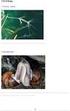 Obsah Kód Očekávané výstupy ŠVP Školní očekávané výstupy ŠVP Učivo VÝTVARNÁ VÝCHOVA VV-3-1-01 VV-3-1-02 rozpoznává a pojmenovává prvky vizuálně obrazného vyjádření (linie, tvary, objemy, barvy, objekty);
Obsah Kód Očekávané výstupy ŠVP Školní očekávané výstupy ŠVP Učivo VÝTVARNÁ VÝCHOVA VV-3-1-01 VV-3-1-02 rozpoznává a pojmenovává prvky vizuálně obrazného vyjádření (linie, tvary, objemy, barvy, objekty);
Tento materiál byl vytvořen vrámci projektu. Inovace ve vzdělávání na naší škole V rámci OP Vzdělávání pro konkurenceschopnost
 Střední odborná škola stavební a Střední odborné učiliště stavební Rybitví Vzdělávací oblast: Odborné vzdělávání profilující okruhy Název: Technické kreslení a CAD I. Autor: ing. Milan Hanus Datum, třída:
Střední odborná škola stavební a Střední odborné učiliště stavební Rybitví Vzdělávací oblast: Odborné vzdělávání profilující okruhy Název: Technické kreslení a CAD I. Autor: ing. Milan Hanus Datum, třída:
Strategie ochrany před negativními dopady povodní a erozními jevy přírodě blízkými opatřeními v České republice
 Strategie ochrany před negativními dopady povodní a erozními jevy přírodě blízkými opatřeními v České republice Návod k prezentačnímu mapovému portálu Obsah: 1. Úvod... 3 2. Obecná část mapového portálu...
Strategie ochrany před negativními dopady povodní a erozními jevy přírodě blízkými opatřeními v České republice Návod k prezentačnímu mapovému portálu Obsah: 1. Úvod... 3 2. Obecná část mapového portálu...
Gymnázium a Střední odborná škola, Rokycany, Mládežníků 1115
 Číslo projektu: Gymnázium a Střední odborná škola, Rokycany, Mládežníků 1115 Číslo šablony: 8 Název materiálu: Ročník: Identifikace materiálu: Jméno autora: Předmět: Tématický celek: Anotace: CZ.1.07/1.5.00/34.0410
Číslo projektu: Gymnázium a Střední odborná škola, Rokycany, Mládežníků 1115 Číslo šablony: 8 Název materiálu: Ročník: Identifikace materiálu: Jméno autora: Předmět: Tématický celek: Anotace: CZ.1.07/1.5.00/34.0410
DATOVÉ FORMÁTY GRAFIKY, JEJICH SPECIFIKA A MOŽNOSTI VYUŽITÍ
 DATOVÉ FORMÁTY GRAFIKY, JEJICH SPECIFIKA A MOŽNOSTI VYUŽITÍ UMT Tomáš Zajíc, David Svoboda Typy počítačové grafiky Rastrová Vektorová Rastrová grafika Pixely Rozlišení Barevná hloubka Monitor 72 PPI Tiskárna
DATOVÉ FORMÁTY GRAFIKY, JEJICH SPECIFIKA A MOŽNOSTI VYUŽITÍ UMT Tomáš Zajíc, David Svoboda Typy počítačové grafiky Rastrová Vektorová Rastrová grafika Pixely Rozlišení Barevná hloubka Monitor 72 PPI Tiskárna
,,Škola nás baví CZ. 1.07/1.4.00/21.1342 VY_32_INOVACE_Inf.Ma.10
 ,,Škola nás baví CZ. 1.07/1.4.00/21.1342 VY_32_INOVACE_Inf.Ma.10 INFORMATIKA 7. ročník Microsoft POWER POINT 2010 Ing. Miroslava Maříková PŘÍPRAVA Předmět: Informatika Stupeň vzdělávání: druhý stupeň /7.roč./
,,Škola nás baví CZ. 1.07/1.4.00/21.1342 VY_32_INOVACE_Inf.Ma.10 INFORMATIKA 7. ročník Microsoft POWER POINT 2010 Ing. Miroslava Maříková PŘÍPRAVA Předmět: Informatika Stupeň vzdělávání: druhý stupeň /7.roč./
Vyšší odborná škola a Střední škola,varnsdorf, příspěvková organizace. Šablona 11 VY 32 INOVACE 0101 0211
 Vyšší odborná škola a Střední škola,varnsdorf, příspěvková organizace Šablona 11 VY 32 INOVACE 0101 0211 VÝUKOVÝ MATERIÁL Identifikační údaje školy Číslo projektu Název projektu Číslo a název šablony Autor
Vyšší odborná škola a Střední škola,varnsdorf, příspěvková organizace Šablona 11 VY 32 INOVACE 0101 0211 VÝUKOVÝ MATERIÁL Identifikační údaje školy Číslo projektu Název projektu Číslo a název šablony Autor
Informační a komunikační technologie
 Dodatek č. Školního vzdělávacího programu Obchodní akademie Lysá nad Labem, obor 63-4-M/02 Obchodní akademie, platného od. 9. 202 - platnost dodatku je od. 9. 206 Informační a komunikační technologie je
Dodatek č. Školního vzdělávacího programu Obchodní akademie Lysá nad Labem, obor 63-4-M/02 Obchodní akademie, platného od. 9. 202 - platnost dodatku je od. 9. 206 Informační a komunikační technologie je
Zdokonalování gramotnosti v oblasti ICT. Kurz MS Excel kurz 6. Inovace a modernizace studijních oborů FSpS (IMPACT) CZ.1.07/2.2.00/28.
 Zdokonalování gramotnosti v oblasti ICT Kurz MS Excel kurz 6 1 Obsah Kontingenční tabulky... 3 Zdroj dat... 3 Příprava dat... 3 Vytvoření kontingenční tabulky... 3 Možnosti v poli Hodnoty... 7 Aktualizace
Zdokonalování gramotnosti v oblasti ICT Kurz MS Excel kurz 6 1 Obsah Kontingenční tabulky... 3 Zdroj dat... 3 Příprava dat... 3 Vytvoření kontingenční tabulky... 3 Možnosti v poli Hodnoty... 7 Aktualizace
Základy počítačové grafiky
 Gymnázium Petra Bezruče, příspěvková organizace Vrchlického, Frýdek-Místek Projekt Využití ICT ve výuce na gymnáziích, registrační číslo projektu CZ.1.07/1.1.07/02.0030 Základy počítačové grafiky Metodický
Gymnázium Petra Bezruče, příspěvková organizace Vrchlického, Frýdek-Místek Projekt Využití ICT ve výuce na gymnáziích, registrační číslo projektu CZ.1.07/1.1.07/02.0030 Základy počítačové grafiky Metodický
INFORMATIKA. Grafické studio ve škole
 INFORMATIKA Grafické studio ve škole LUKÁŠ RACHŮNEK Přírodovědecká fakulta UP, Olomouc V současné době školy všech typů často potřebují grafické práce. Jedná se například o prezentaci školy ve formě brožur,
INFORMATIKA Grafické studio ve škole LUKÁŠ RACHŮNEK Přírodovědecká fakulta UP, Olomouc V současné době školy všech typů často potřebují grafické práce. Jedná se například o prezentaci školy ve formě brožur,
Časové a organizační vymezení
 Vzdělávací oblast Vzdělávací obor Vyučovací předmět Týdenní hodinové dotace Časové a organizační vymezení Matematika a její aplikace Matematika a její aplikace Matematika 1. stupeň 2. stupeň 1. ročník
Vzdělávací oblast Vzdělávací obor Vyučovací předmět Týdenní hodinové dotace Časové a organizační vymezení Matematika a její aplikace Matematika a její aplikace Matematika 1. stupeň 2. stupeň 1. ročník
2D grafika. Jak pracuje grafik s 2D daty Fotografie Statické záběry Záběry s pohybem kamery PC animace. Počítačová grafika, 2D grafika 2
 2D grafika Jak pracuje grafik s 2D daty Fotografie Statické záběry Záběry s pohybem kamery PC animace Počítačová grafika, 2D grafika 2 2D grafika PC pracuje s daným počtem pixelů s 3 (4) kanály barev (RGB
2D grafika Jak pracuje grafik s 2D daty Fotografie Statické záběry Záběry s pohybem kamery PC animace Počítačová grafika, 2D grafika 2 2D grafika PC pracuje s daným počtem pixelů s 3 (4) kanály barev (RGB
Základní škola Učební osnovy I. I. Sekaniny1804 Informatika
 Informatika Charakteristika vyučovacího předmětu Ve vyučovacím předmětu Informatika se realizují cíle vzdělávací oblasti Informační a komunikační technologie. Žák dosáhne základní úrovně informační gramotnosti
Informatika Charakteristika vyučovacího předmětu Ve vyučovacím předmětu Informatika se realizují cíle vzdělávací oblasti Informační a komunikační technologie. Žák dosáhne základní úrovně informační gramotnosti
A. Charakteristika vyučovacího předmětu
 Vyučovací předmět:: INFORMATIKA A. Charakteristika vyučovacího předmětu a) Obsahové, časové a organizační vymezení předmětu U vyučovacího předmětu informatika je časové vymezení dáno učebním plánem. V
Vyučovací předmět:: INFORMATIKA A. Charakteristika vyučovacího předmětu a) Obsahové, časové a organizační vymezení předmětu U vyučovacího předmětu informatika je časové vymezení dáno učebním plánem. V
Práce s programem Malování Mgr. Petr Koníř
 Práce s programem Malování Mgr. Petr Koníř konir@zsjesenice.cz 1. Téma: program malování Cíl: žáci umí používat vybraná tlačítka z panelu nástrojů, smazat obraz, vrátit se o krok zpět, změnit velikost
Práce s programem Malování Mgr. Petr Koníř konir@zsjesenice.cz 1. Téma: program malování Cíl: žáci umí používat vybraná tlačítka z panelu nástrojů, smazat obraz, vrátit se o krok zpět, změnit velikost
5. 3. Informační a komunikační technologie
 5. 3. Informační a komunikační technologie 5.3.1. Informatika Charakteristika vyučovacího předmětu INFORMATIKA I. Obsahové vymezení Žáci se orientují v základní terminologii, osvojují si zacházení s počítačem
5. 3. Informační a komunikační technologie 5.3.1. Informatika Charakteristika vyučovacího předmětu INFORMATIKA I. Obsahové vymezení Žáci se orientují v základní terminologii, osvojují si zacházení s počítačem
Vstupní požadavky, doporučení a metodické pokyny
 Název modulu: Grafika v OSS/FS Označení: B5 Stručná charakteristika modulu Modul je orientován na tvorbu a zpracování rastrové a vektorové grafiky v prostředí otevřeného a svobodného software. Zahrnuje
Název modulu: Grafika v OSS/FS Označení: B5 Stručná charakteristika modulu Modul je orientován na tvorbu a zpracování rastrové a vektorové grafiky v prostředí otevřeného a svobodného software. Zahrnuje
Vítá vás Corel PHOTO-PAINT, výkonná aplikace pro úpravu rastrových obrázků, která umožňuje retušovat fotografie a vytvářet originální grafiku.
 Retušování obrázků Vítá vás Corel PHOTO-PAINT, výkonná aplikace pro úpravu rastrových obrázků, která umožňuje retušovat fotografie a vytvářet originální grafiku. V tomto kurzu se naučíte retušovat naskenované
Retušování obrázků Vítá vás Corel PHOTO-PAINT, výkonná aplikace pro úpravu rastrových obrázků, která umožňuje retušovat fotografie a vytvářet originální grafiku. V tomto kurzu se naučíte retušovat naskenované
III/ 2 Inovace a zkvalitnění výuky prostřednictvím ICT
 Metodický list k didaktickému materiálu Číslo a název šablony Číslo didaktického materiálu Druh didaktického materiálu Autor Téma sady didaktických materiálů Téma didaktického materiálu Vyučovací předmět
Metodický list k didaktickému materiálu Číslo a název šablony Číslo didaktického materiálu Druh didaktického materiálu Autor Téma sady didaktických materiálů Téma didaktického materiálu Vyučovací předmět
Webové stránky. 16. Obrázky na webových stránkách, optimalizace GIF. Datum vytvoření: 12. 1. 2013. str ánk y. Vytvořil: Petr Lerch. www.isspolygr.
 Webové stránky 16. Vytvořil: Petr Lerch www.isspolygr.cz Datum vytvoření: 12. 1. 2013 Webové Strana: 1/6 Škola Ročník Název projektu Číslo projektu Číslo a název šablony Autor Tématická oblast Název DUM
Webové stránky 16. Vytvořil: Petr Lerch www.isspolygr.cz Datum vytvoření: 12. 1. 2013 Webové Strana: 1/6 Škola Ročník Název projektu Číslo projektu Číslo a název šablony Autor Tématická oblast Název DUM
